UG10.0练习三维建模四十一之套管零件
1、如下图所示,
打开UG10.0软件,新建一个空白的模型文件,
另存为“套管零件”

2、如下图所示,
执行【菜单——插入——设计特征——圆柱体】,
指定矢量Y轴,
设置尺寸:直径33,高度41,
点击“应用”
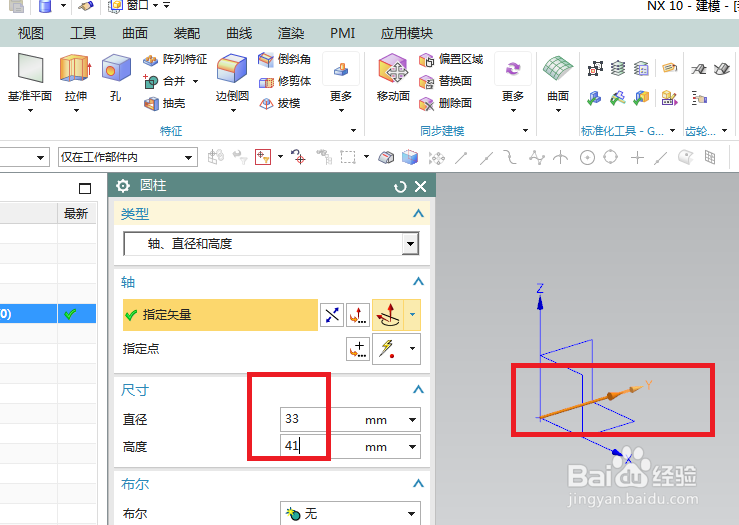
3、如下图所示,
指定矢量棍牢Y轴,反向,
设置尺寸:直径17,高度20,
布尔求和,
点击确定。
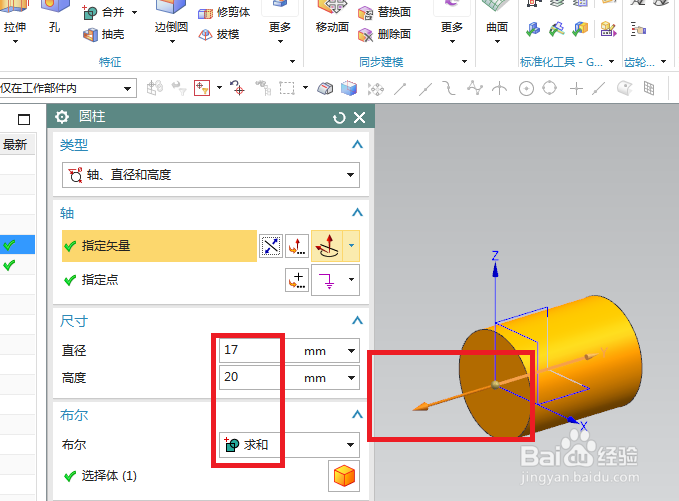
4、如下图所示,
指定矢量Y轴,
指定点:小圆柱端面圆心点,
设置尺寸:直径10,高度100,
布尔求差,
点击确定。

5、如下图所示,
执行【旋转——YZ平面】,直接进入草图。
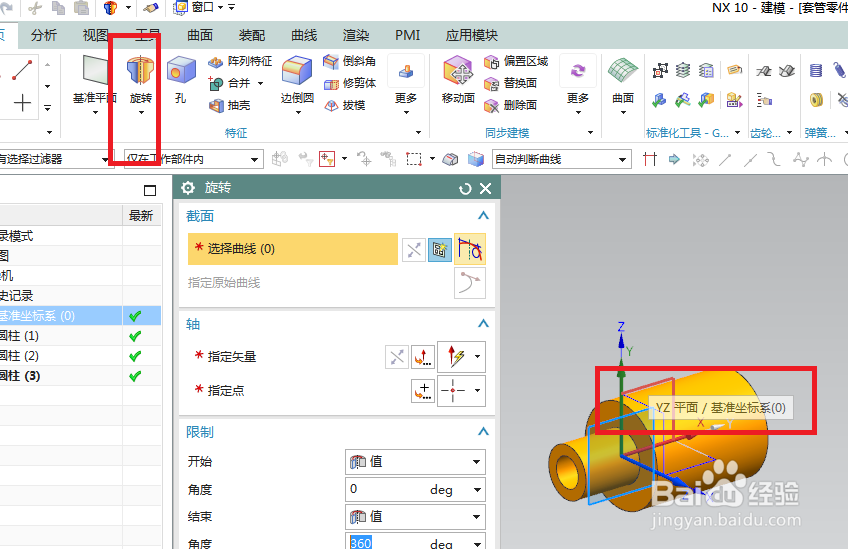
6、如下图所示,
激活轮廓命令,画一直角三角形,
双击修改尺寸:距离纵轴0、距离横轴11、角度30°,
点击完成,退出草图。

7、如下图所示,
旋转轴选择Y轴,
布尔求差,
点击确定。

8、如下图所示,
点击工具栏中 的边倒圆命令,
点击实体中的交线,
设置半径R0.8,
点击完成,退出草图。
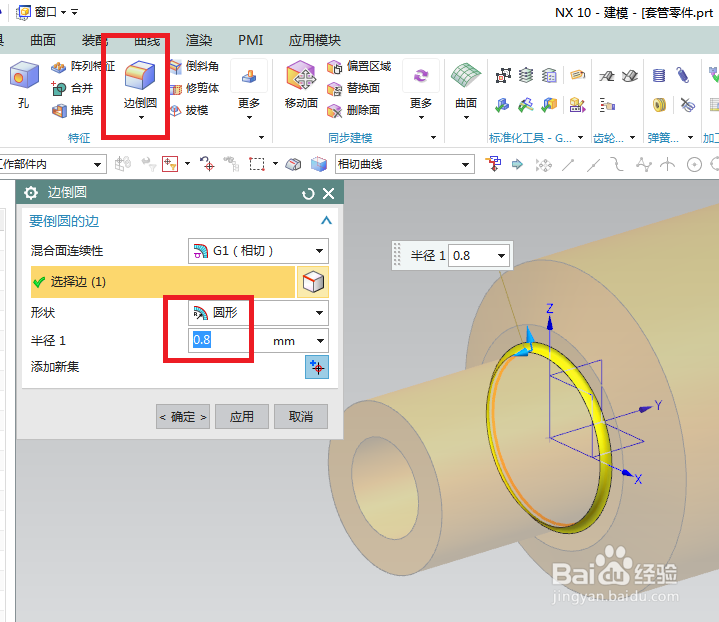
9、如下图所示暗始拒,
点击工具栏中的倒斜角命令,
点击实体中的边线财婶,
设置对称横截面,距离1,
点击确定。
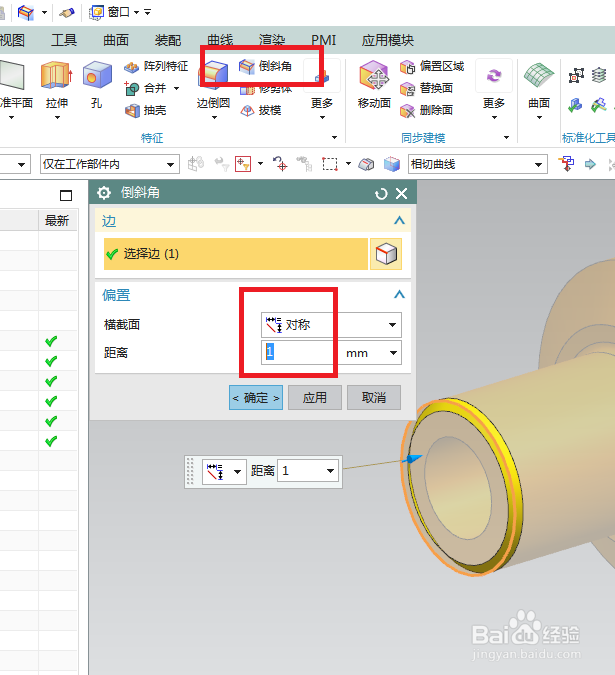
10、如下图所示,
隐藏基准坐标系,显示设为着色,
渲染——真实着色——全局材料钢,
————
至此,
这个套管零件建模完成,
本次练习结束。

声明:本网站引用、摘录或转载内容仅供网站访问者交流或参考,不代表本站立场,如存在版权或非法内容,请联系站长删除,联系邮箱:site.kefu@qq.com。
阅读量:29
阅读量:91
阅读量:158
阅读量:182
阅读量:185